手机上怎么登录两个微信 怎样在一个手机上同时登陆两个微信号
更新时间:2024-03-22 15:45:59作者:xiaoliu
在现代社会中微信已经成为人们日常生活中不可或缺的通讯工具,许多人可能会遇到一个问题:如何在同一部手机上同时登录两个不同的微信账号呢?实际上只需简单的操作,就可以轻松实现在一个手机上同时登录两个微信账号的需求。接下来就让我们一起来了解一下具体的操作步骤吧!
操作方法:
1.在手机中打开手机系统的“设置”应用,大多数手机型号都可以在手机设置中设置双开应用。
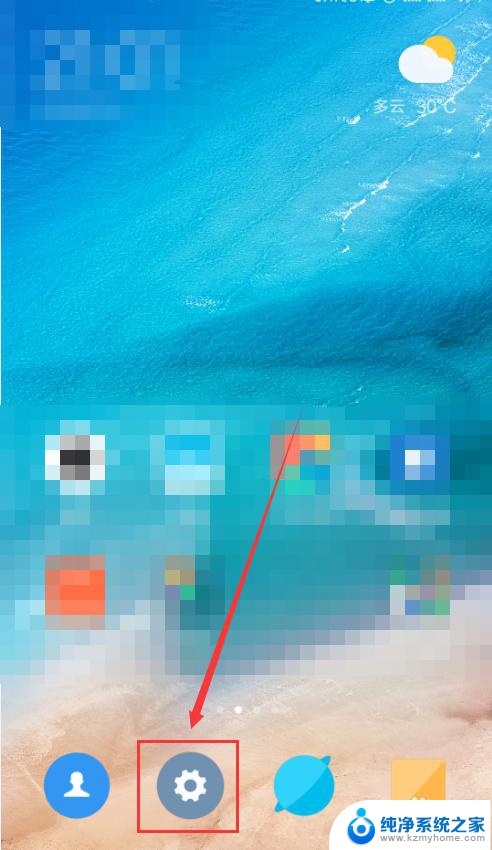
2.在“设置”界面中找到“应用双开”选项。
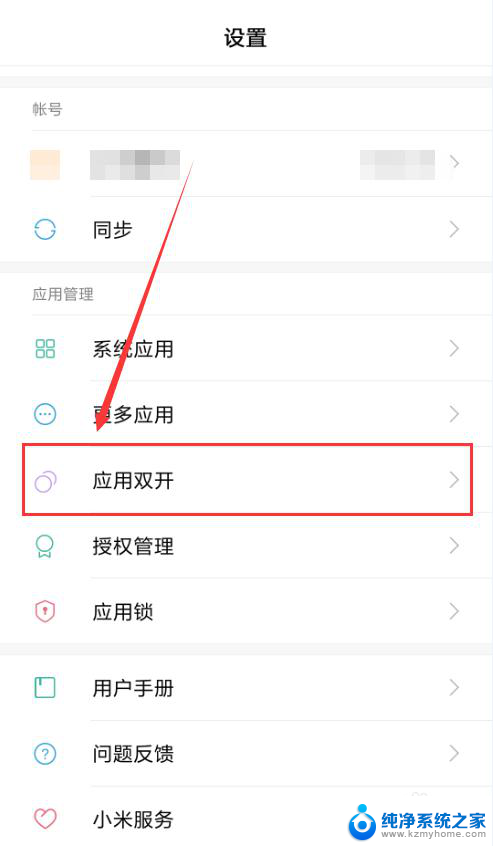
3.在“应用双开”界面中找到“微信”应用的双开选项,点击打开。系统就会自动在手机中双开另一个微信App。
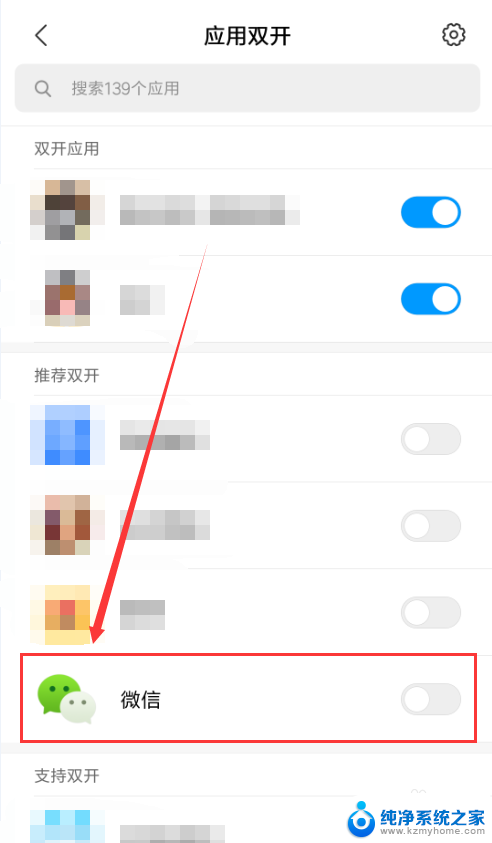
4.如图所示,在手机中就会出现第二个微信App的图标。点击进入就能够正常进行登录。
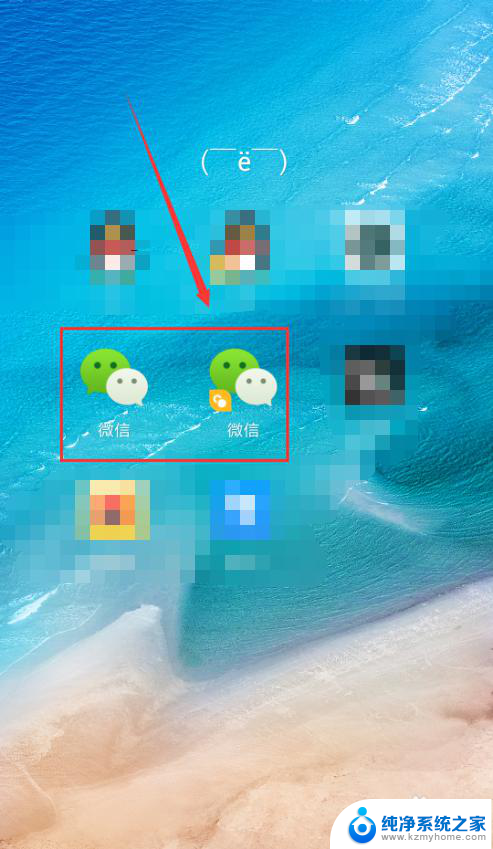
5.点击微信App图标,选中下方的“登录”按钮,即可进行登录。
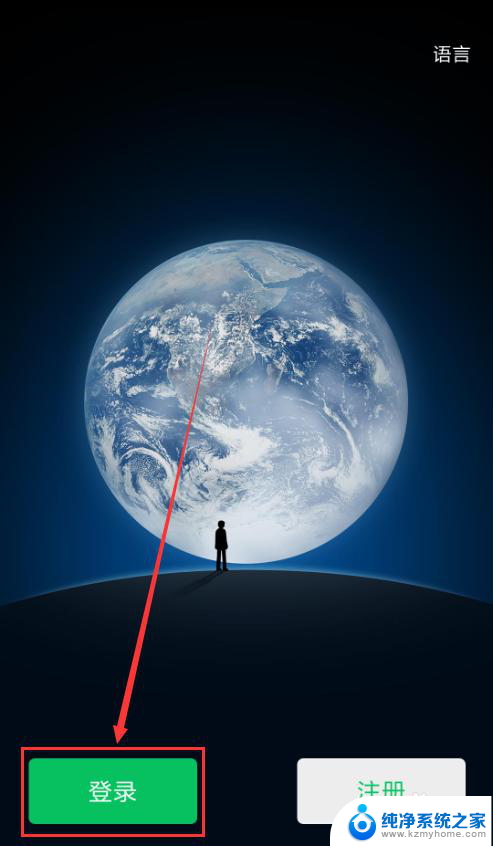
6.输入要登录的账号以及密码,然后点按下方的“登录”按钮,验证通过后,就能登录了。
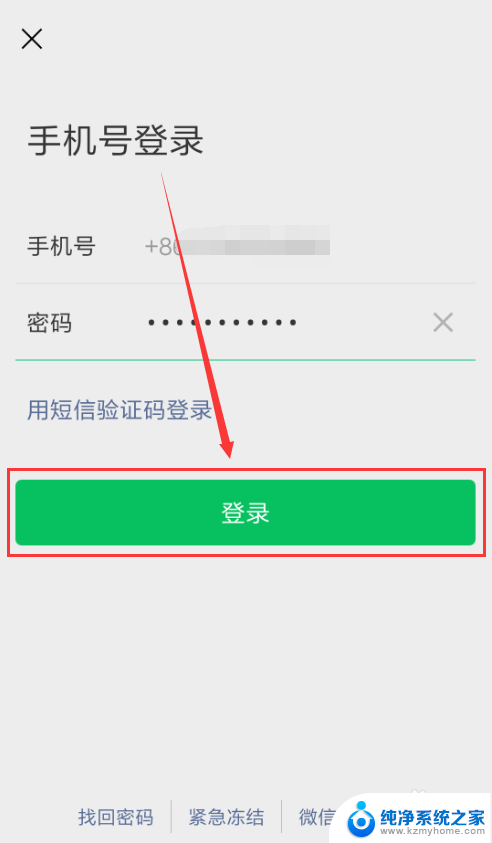
以上就是如何在手机上登录两个微信账号的全部内容,如果还有不清楚的用户,可以参考小编的步骤进行操作,希望对大家有所帮助。
手机上怎么登录两个微信 怎样在一个手机上同时登陆两个微信号相关教程
- 一台手机怎样登录两个微信 一个手机上怎么同时登陆两个微信号
- 一个手机怎么同时登陆两个微信 手机上怎么同时登录两个微信号
- 一个手机怎样同时登录两个微信 一个手机上如何同时登录两个微信号的方法
- 如何在手机上登录两个微信 手机上怎么同时登陆两个微信号
- 微信如何登录2个账号 手机微信如何同时登陆两个账号
- 一个手机怎么同时登两个微信 一个手机怎么同时登录两个微信号
- 微信可以同时登录两个设备吗 同一个微信账号可以在多台手机上同时登陆吗
- 登陆两个微信怎么弄的 电脑怎么同时登录两个微信账号
- 苹果手机上能同时登录两个微信吗 苹果手机微信如何同时登录两个账号
- 1个手机能登录2个微信吗 手机上如何实现同时登陆两个微信号
- 电脑睡眠 快捷键 Windows 10 快速睡眠设置方法
- 如何打开avi格式视频 Windows Media Player播放avi教程
- 打印机插电脑上怎么打印不了 打印机连接电脑无法打印解决方法
- vcruntime1401dll无法继续执行 找不到vcruntime140.dll如何解决
- 搜狗输入法怎么设置中文默认 设置电脑输入法默认为搜狗中文的步骤
- lol这么显示帧数 LOL怎么显示游戏延迟和帧数
电脑教程推荐
- 1 打印机插电脑上怎么打印不了 打印机连接电脑无法打印解决方法
- 2 搜狗输入法怎么设置中文默认 设置电脑输入法默认为搜狗中文的步骤
- 3 lol这么显示帧数 LOL怎么显示游戏延迟和帧数
- 4 笔记本电脑的麦克风可以用吗 笔记本电脑自带麦克风吗
- 5 联想电脑开机只显示lenovo 联想电脑开机显示lenovo怎么解决
- 6 如何使用光驱启动 如何设置光驱启动顺序
- 7 怎么提高笔记本电脑屏幕亮度 笔记本屏幕亮度调节方法
- 8 tcl电视投屏不了 TCL电视投屏无法显示画面怎么解决
- 9 windows2008关机选项 Windows server 2008 R2如何调整开始菜单关机按钮位置
- 10 电脑上的微信能分身吗 电脑上同时登录多个微信账号